mirror of
https://github.com/LCTT/TranslateProject.git
synced 2025-01-10 22:21:11 +08:00
214 lines
8.2 KiB
Markdown
214 lines
8.2 KiB
Markdown
LFCS 系列第十一讲:如何使用命令 vgcreate、lvcreate 和 lvextend 管理和创建 LVM
|
||
========================================================================================
|
||
|
||
由于 LFCS 考试中的一些改变已在 2016 年 2 月 2 日生效,我们添加了一些必要的专题到 [LFCS 系列][1]。我们也非常推荐备考的同学,同时阅读 [LFCE 系列][2]。
|
||
|
||

|
||
|
||
*LFCS:管理 LVM 和创建 LVM 分区*
|
||
|
||
在安装 Linux 系统的时候要做的最重要的决定之一便是给系统文件、home 目录等分配空间。在这个地方犯了错,再要扩大空间不足的分区,那样既麻烦又有风险。
|
||
|
||
**逻辑卷管理** (**LVM**)相较于传统的分区管理有许多优点,已经成为大多数(如果不能说全部的话) Linux 发行版安装时的默认选择。LVM 最大的优点应该是能方便的按照你的意愿调整(减小或增大)逻辑分区的大小。
|
||
|
||
LVM 的组成结构:
|
||
|
||
* 把一块或多块硬盘或者一个或多个分区配置成物理卷(PV)。
|
||
* 一个用一个或多个物理卷创建出的卷组(**VG**)。可以把一个卷组想象成一个单独的存储单元。
|
||
* 在一个卷组上可以创建多个逻辑卷。每个逻辑卷相当于一个传统意义上的分区 —— 优点是它的大小可以根据需求重新调整大小,正如之前提到的那样。
|
||
|
||
本文,我们将使用三块 **8 GB** 的磁盘(**/dev/sdb**、**/dev/sdc** 和 **/dev/sdd**)分别创建三个物理卷。你既可以直接在整个设备上创建 PV,也可以先分区在创建。
|
||
|
||
在这里我们选择第一种方式,如果你决定使用第二种(可以参考本系列[第四讲:创建分区和文件系统][3])确保每个分区的类型都是 `8e`。
|
||
|
||
### 创建物理卷,卷组和逻辑卷
|
||
|
||
要在 **/dev/sdb**、**/dev/sdc** 和 **/dev/sdd**上创建物理卷,运行:
|
||
|
||
```
|
||
# pvcreate /dev/sdb /dev/sdc /dev/sdd
|
||
```
|
||
|
||
你可以列出新创建的 PV ,通过:
|
||
|
||
```
|
||
# pvs
|
||
```
|
||
|
||
并得到每个 PV 的详细信息,通过:
|
||
|
||
```
|
||
# pvdisplay /dev/sdX
|
||
```
|
||
|
||
(**X** 即 b、c 或 d)
|
||
|
||
如果没有输入 `/dev/sdX` ,那么你将得到所有 PV 的信息。
|
||
|
||
使用 /dev/sdb` 和 `/dev/sdc` 创建卷组 ,命名为 `vg00` (在需要时是可以通过添加其他设备来扩展空间的,我们等到说明这点的时候再用,所以暂时先保留 `/dev/sdd`):
|
||
|
||
```
|
||
# vgcreate vg00 /dev/sdb /dev/sdc
|
||
```
|
||
|
||
就像物理卷那样,你也可以查看卷组的信息,通过:
|
||
|
||
```
|
||
# vgdisplay vg00
|
||
```
|
||
|
||
由于 `vg00` 是由两个 **8 GB** 的磁盘组成的,所以它将会显示成一个 **16 GB** 的硬盘:
|
||
|
||

|
||
|
||
*LVM 卷组列表*
|
||
|
||
当谈到创建逻辑卷,空间的分配必须考虑到当下和以后的需求。根据每个逻辑卷的用途来命名是一个好的做法。
|
||
|
||
举个例子,让我们创建两个 LV,命名为 `vol_projects` (**10 GB**) 和 `vol_backups` (剩下的空间), 在日后分别用于部署项目文件和系统备份。
|
||
|
||
参数 `-n` 用于为 LV 指定名称,而 `-L` 用于设定固定的大小,还有 `-l` (小写的 L)在 VG 的预留空间中用于指定百分比大小的空间。
|
||
|
||
```
|
||
# lvcreate -n vol_projects -L 10G vg00
|
||
# lvcreate -n vol_backups -l 100%FREE vg00
|
||
```
|
||
|
||
和之前一样,你可以查看 LV 的列表和基础信息,通过:
|
||
|
||
```
|
||
# lvs
|
||
```
|
||
|
||
或是查看详细信息,通过:
|
||
|
||
```
|
||
# lvdisplay
|
||
```
|
||
|
||
若要查看单个 **LV** 的信息,使用 **lvdisplay** 加上 **VG** 和 **LV** 作为参数,如下:
|
||
|
||
```
|
||
# lvdisplay vg00/vol_projects
|
||
```
|
||
|
||
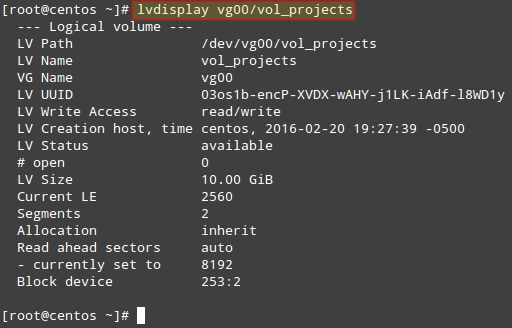
|
||
|
||
*逻辑卷列表*
|
||
|
||
如上图,我们看到 LV 已经被创建成存储设备了(参考 LV Path 那一行)。在使用每个逻辑卷之前,需要先在上面创建文件系统。
|
||
|
||
这里我们拿 ext4 来做举例,因为对于每个 LV 的大小, ext4 既可以增大又可以减小(相对的 xfs 就只允许增大):
|
||
|
||
```
|
||
# mkfs.ext4 /dev/vg00/vol_projects
|
||
# mkfs.ext4 /dev/vg00/vol_backups
|
||
```
|
||
|
||
我们将在下一节向大家说明,如何调整逻辑卷的大小并在需要的时候添加额外的外部存储空间。
|
||
|
||
### 调整逻辑卷大小和扩充卷组
|
||
|
||
现在设想以下场景。`vol_backups` 中的空间即将用完,而 `vol_projects` 中还有富余的空间。由于 LVM 的特性,我们可以轻易的减小后者的大小(比方说 **2.5 GB**),并将其分配给前者,与此同时调整每个文件系统的大小。
|
||
|
||
幸运的是这很简单,只需:
|
||
|
||
```
|
||
# lvreduce -L -2.5G -r /dev/vg00/vol_projects
|
||
# lvextend -l +100%FREE -r /dev/vg00/vol_backups
|
||
```
|
||
|
||

|
||
|
||
*减小逻辑卷和卷组*
|
||
|
||
在调整逻辑卷的时候,其中包含的减号 `(-)` 或加号 `(+)` 是十分重要的。否则 LV 将会被设置成指定的大小,而非调整指定大小。
|
||
|
||
有些时候,你可能会遭遇那种无法仅靠调整逻辑卷的大小就可以解决的问题,那时你就需要购置额外的存储设备了,你可能需要再加一块硬盘。这里我们将通过添加之前配置时预留的 PV (`/dev/sdd`),用以模拟这种情况。
|
||
|
||
想把 `/dev/sdd` 加到 `vg00`,执行:
|
||
|
||
```
|
||
# vgextend vg00 /dev/sdd
|
||
```
|
||
|
||
如果你在运行上条命令的前后执行 vgdisplay `vg00` ,你就会看出 VG 的大小增加了。
|
||
|
||
```
|
||
# vgdisplay vg00
|
||
```
|
||
|
||

|
||
|
||
*查看卷组磁盘大小*
|
||
|
||
现在,你可以使用新加的空间,按照你的需求调整现有 LV 的大小,或者创建一个新的 LV。
|
||
|
||
### 在启动和需求时挂载逻辑卷
|
||
|
||
当然,如果我们不打算实际的使用逻辑卷,那么创建它们就变得毫无意义了。为了更好的识别逻辑卷,我们需要找出它的 `UUID` (用于识别一个格式化存储设备的唯一且不变的属性)。
|
||
|
||
要做到这点,可使用 blkid 加每个设备的路径来实现:
|
||
|
||
```
|
||
# blkid /dev/vg00/vol_projects
|
||
# blkid /dev/vg00/vol_backups
|
||
```
|
||
|
||

|
||
|
||
*寻找逻辑卷的 UUID*
|
||
|
||
为每个 LV 创建挂载点:
|
||
|
||
```
|
||
# mkdir /home/projects
|
||
# mkdir /home/backups
|
||
```
|
||
|
||
并在 `/etc/fstab` 插入相应的条目(确保使用之前获得的UUID):
|
||
|
||
```
|
||
UUID=b85df913-580f-461c-844f-546d8cde4646 /home/projects ext4 defaults 0 0
|
||
UUID=e1929239-5087-44b1-9396-53e09db6eb9e /home/backups ext4 defaults 0 0
|
||
```
|
||
|
||
保存并挂载 LV:
|
||
|
||
```
|
||
# mount -a
|
||
# mount | grep home
|
||
```
|
||
|
||

|
||
|
||
*挂载逻辑卷*
|
||
|
||
在涉及到 LV 的实际使用时,你还需要按照曾在本系列[第八讲:管理用户和用户组][4]中讲解的那样,为其设置合适的 `ugo+rwx`。
|
||
|
||
### 总结
|
||
|
||
本文介绍了 [逻辑卷管理][5],一个用于管理可扩展存储设备的多功能工具。与 RAID(曾在本系列讲解过的 [第六讲:组装分区为RAID设备——创建和管理系统备份][6])结合使用,你将同时体验到(LVM 带来的)可扩展性和(RAID 提供的)冗余。
|
||
|
||
在这类的部署中,你通常会在 `RAID` 上发现 `LVM`,这就是说,要先配置好 RAID 然后它在上面配置 LVM。
|
||
|
||
如果你对本问有任何的疑问和建议,可以直接在下方的评论区告诉我们。
|
||
|
||
--------------------------------------------------------------------------------
|
||
|
||
via: http://www.tecmint.com/manage-and-create-lvm-parition-using-vgcreate-lvcreate-and-lvextend/
|
||
|
||
作者:[Gabriel Cánepa][a]
|
||
译者:[martin2011qi](https://github.com/martin2011qi)
|
||
校对:[wxy](https://github.com/wxy)
|
||
|
||
本文由 [LCTT](https://github.com/LCTT/TranslateProject) 原创翻译,[Linux中国](https://linux.cn/) 荣誉推出
|
||
|
||
[a]: http://www.tecmint.com/author/gacanepa/
|
||
[1]: https://linux.cn/article-7161-1.html
|
||
[2]: http://www.tecmint.com/installing-network-services-and-configuring-services-at-system-boot/
|
||
[3]: https://linux.cn/article-7187-1.html
|
||
[4]: https://linux.cn/article-7418-1.html
|
||
[5]: https://linux.cn/article-3965-1.html
|
||
[6]: https://linux.cn/article-7229-1.html
|